开发环境
| 操作系统 | Mac OS 10.13.6 |
| Python | 3.7 |
| Chrome | 72.0 |
| chromedriver | 2.45 |
使用selenium库下webdriver模块打开谷歌浏览器时报错,代码如下:
from selenium import webdriver
# 创建浏览器对象
driver = webdriver.Chrome() # Chrome是谷歌浏览器(驱动:chromedriver),也可以更改其他浏览器注:更换其他浏览器时,需要安装浏览器相对应的驱动
driver.get('https://www.baidu.com') # 打开百度网页
driver.close() # 关闭浏览器
错误信息(1):
selenium.common.exceptions.WebDriverException: Message: 'chromedriver' executable needs to be in PATH. Please see https://sites.google.com/a/chromium.org/chromedriver/home
Chrome浏览器版本相对应的ChromeDriver版本,参考如下链接:
https://chromedriver.storage.googleapis.com/2.46/notes.txt
下载ChromeDriver驱动官网链接:
https://chromedriver.storage.googleapis.com/index.html
Geckodriver驱动下载地址:
https://github.com/mozilla/geckodriver/releases
Mac
将ChromeDriver驱动复制"/usr/local/bin"目录下,ChromeDriver驱动文件路径添加到系统文件内,同样的方法配置GeckoDriver驱动
$ vim ~/.bash_profile # 进入环境变量文件
点 i 键进入编辑模式,进行编辑(必须是英文下的大写字母或者小写字母)
添加该文件路径:export PATH=$PATH:/usr/local/bin/chromedriver
编辑完成后,点esc退出
输入" :wq! ",这四个字符后,回车即可保存运行上述代码打开Google浏览器
Windows
1.将geckodriver驱动复制到python根目录下
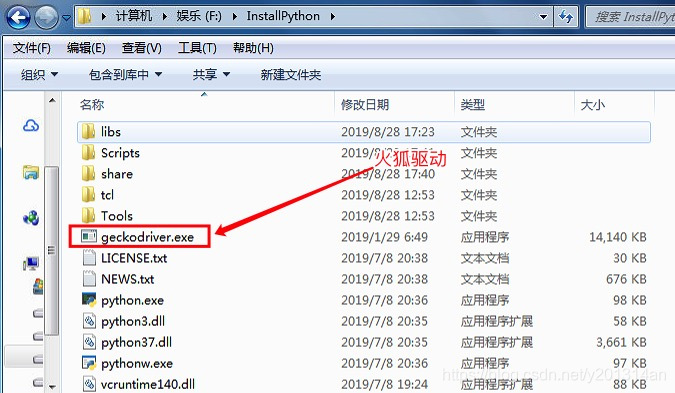
2.我的电脑右击找到属性
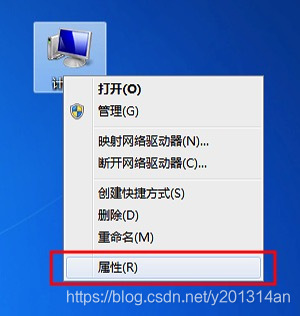
3.进入高级系统设置
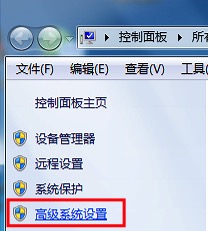
4.系统属性页面找到环境变量
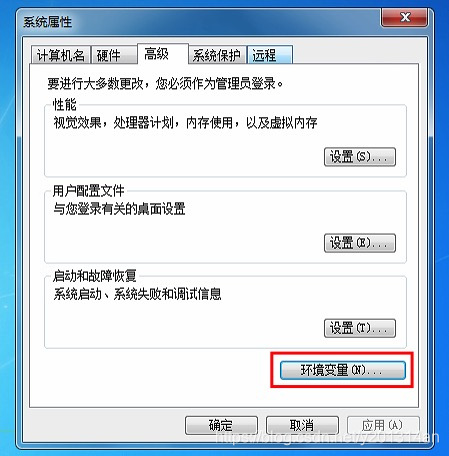
5.进入环境变量 — 系统变量框中找到 "Path" — 编辑
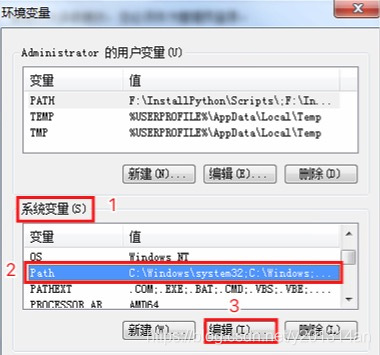
6.将Geckodriver路径拷贝到"Path"

注意:需要在路径前面添加英文下的分号( ; ),路径前面已经有分号了,则不需要再次添加
Path路径添加完毕需要一直点击 “ 确定按钮 ”,这样驱动就添加成功了,ChromeDriver驱动扔到python根目录下,在path添加一个路径就可以了,我实在编不下去了,您们随便看看就行??
错误信息(2):
selenium.common.exceptions.WebDriverException: Message: Host header or origin header is specified and is not localhost——指定了主机报头或源报头,而不是本地主机。
解决方法:
下载浏览器所兼容的ChromeDriver驱动
Chrome浏览器版本相对应的ChromeDriver版本,参考链接:
https://chromedriver.storage.googleapis.com/2.46/notes.txt
错误信息(3):
selenium.common.exceptions.WebDriverException:Message: Service chromedriver unexpectedly exited. Status code was: 126:chrome服务意外退出,状态码是:126解决方案:
最新版本谷歌浏览器(ChromeGoogle版本—74 )没有所兼容的chromedriver驱动,所以需要更换(低于74版本的)Google Chrome浏览器版本
查看Google Chrome版本信息 ⋮——>帮助——>关于Google Chrome





 本文详细解析了在使用Selenium WebDriver进行自动化测试时常见的三种错误:ChromeDriver未在PATH中、主机报头不是本地主机及ChromeDriver意外退出,并提供了详细的解决步骤。
本文详细解析了在使用Selenium WebDriver进行自动化测试时常见的三种错误:ChromeDriver未在PATH中、主机报头不是本地主机及ChromeDriver意外退出,并提供了详细的解决步骤。
















 559
559

 被折叠的 条评论
为什么被折叠?
被折叠的 条评论
为什么被折叠?








